MedIndex Online (MIO) - Update Medikamenten-Stammdaten
Mit MedIndex Online (MIO) können Sie neue Medikamente in Ihre Stammdaten aufnehmen und bestehende aktualisieren. Die Daten stehen online zur Verfügung und entsprechen immer dem aktuellen Stand. Dank dieser Lösung fallen die aufwändigen und datenintensiven MedIndex-Updates weg. Updates der Medikamenten-, Garanten- und Ärzte-Stammdaten müssen Sie auch mit MIO manuell durchführen.
Auf der Seite Übersicht Produkt-Videos finden Sie mehrere Filme zum Thema MIO. Klicken Sie  , um den Film im Vollbildmodus zu sehen, und
, um den Film im Vollbildmodus zu sehen, und  , um die Qualität zu ändern.
, um die Qualität zu ändern.
|
|
Wird ein Medikamentenpreis beim Update nicht nachgeführt, kann dies folgende Ursachen haben: Im Medikamentenstamm ist die Checkbox Preis nicht aktualisieren bei diesem Artikel aktiviert: Einstellungen im Update-Center (z.B. diese Checkbox Preis ist deaktiviert); Fehlende Preise zum Berechnen des Verkaufspreises mit aktuellen Einstellungen im Update-Center. Eine Warnung weist Sie darauf hin, wenn ein entsprechender Eintrag in der Vorschau selektiert ist: |
|
|
Ab Version 2.80 werden beim Preis-Update folgende Regeln angewandt: Die Preise werden nur aktualisiert, wenn der Einkaufs- oder Verkaufspreis (nicht aber das Gültig ab-Datum) geändert hat. Bei einer Änderung werden jeweils der Einkaufs- und Verkaufspreis aktualisiert; hierfür wird das Gültig ab-Datum des jeweiligen Preises berücksichtigt. Fehlt ein Preis, wird dieser eingefügt (mit aktuellem Einkaufs- und Verkaufspreis). Zukünftige Preise werden auf neuen Einkaufs- und Verkaufspreis umgeschrieben. |
|
Dieses Thema enthält: Update Medikamenten-Stammdaten einrichten |
Update Medikamenten-Stammdaten einrichten
Bevor ein Update Ihrer Medikamenten-Stammdaten erfolgen kann, muss Ihr Systemadministrator vitomed (SA) gewisse Einstellungen festlegen, welche als Vorlage für die Durchführung des Updates gelten (beachten Sie hierzu auch die Themen Preiskalkulation/Preisupdate für Nicht-SL-Artikel sowie Berechnungsschema für Verkaufspreise).
|
1. |
Update-Center ist im Navigationspunkt Medikamente geöffnet; der Bereich Ergebnisvorschau ist leer, solange die Vorschau nicht gestartet wurde. |
||||||||||||||||||||||||||
|
2. |
Mit den folgenden Optionen bestimmen Sie, welche Werte nachgeführt werden sollen, indem Sie die entsprechende Checkbox (de-)aktivieren (beachten Sie auch die Informationen im Thema Preiskalkulation/Preisupdate für Nicht-SL-Artikel): |
||||||||||||||||||||||||||
|
|
|
||||||||||||||||||||||||||
|
3. |
Schliessen Sie das Update-Center. |
|
|
Der errechnete Verkaufspreis entspricht nicht dem Verkaufspreis, welcher in den Stammdaten hinterlegt ist. |
|
|
Wichtige Information (Stand Februar 2009)
|
||||
|
|
Beachten Sie in diesem Zusammenhang auch das Thema Preiskalkulation/Preisupdate für Nicht-SL-Artikel. Beim Preisupdate via MIO wird der in den Medikamenten-Stammdaten gespeicherte Verkaufspreis auch dann mit dem MedIndex-Preis überschrieben, wenn gleichentags bereits ein Preis vorhanden ist. Grund: e-mediat korrigiert manchmal Preise (z.B. wegen Erfassungsfehler), ohne das Gültigkeitsdatum zu ändern. In der Medikamentenbezeichnung kann der zusätzliche Vermerk [QAP+] bzw. [QAP?] (QAP = Quality Approved) stehen. Dieser Zusatz wird von e-mediat geliefert; beachten Sie die weiteren Informationen hierzu. |
||||
|
|
In den Medikamenten-Stammdaten bestimmen Sie pro Medikament, ob beim automatischen Update via MIO der Code für Mehrwertsteuer und/oder Packungsgrösse nachgeführt werden soll. Um diese Funktionalität nutzen zu können, müssen zwei Checkboxen eingefügt werden; dies kann mit wenig Aufwand via Fernwartung erfolgen. Wenden Sie sich bei Bedarf an unseren Service Desk. Beim Medikamenten-Update via MIO werden bei allen Artikeln, welche eine Verbindung zu einem MiGeL-Artikel haben, die Preise gegenüber dem MiGeL-Maximum geprüft (beachten Sie die Checkboxen Errechneten Verkaufspreis anpassen, wenn er grösser als der MiGeL-Preis ist und Errechneten Verkaufspreis anpassen, wenn er kleiner als der MiGeL-Preis ist). So können Sie einstellen, ob Verkaufspreise grösser und/oder kleiner als der MiGeL-Preis geprüft werden sollen. Bei Artikeln ohne Verkaufspreis in MIO, jedoch mit einem MiGeL-Preis, wird der MiGeL-Preis angegeben. Alle Verkaufspreise, welche auf Grund der MiGeL-Prüfung angepasst wurden, werden in der Maske rot dargestellt. Wenn Sie den Schalter ExFactoryPreisAlsEinkaufPreisNehmen auf Ja setzen, wird beim Nachführen eines Medikamentes via MedIndex der Ex-Factory-Preis (inkl. dessen Gültigkeitsdatum) anstelle des Apotheker-Preises als Einkaufspreis verwendet. Diese Funktionen können Sie auch über die Schalterverwaltung (Suchbegriff Updatecenter) einstellen. Beim Starten von vitomed wird geprüft, wann Sie das letzte Medikamenten-Update durchgeführt haben. Ist diese Zeitspanne höher als der im Schalter WarnFristLetzterMediUpdate eingestellte Wert (defaultmässig 30 Tage), wird eine Meldung angezeigt. Beachten Sie auch die Informationen bezüglich Medikamente ohne gültigen Pharmacode im Medikamentenstamm anzeigen sowie Medikamenten-Stammdaten bereinigen. Im Bereich Ergebnisvorschau können Sie das Layout bearbeiten. |
Update Medikamenten-Stammdaten durchführen
Beim Medikamenten-Update werden alle Medikamente in den Stammdaten (VM31) auf Aktualisierungen geprüft und in der Übersicht als Vorschau angezeigt. Mit der definitiven Verarbeitung führen Sie diese Daten im Stamm nach.
Voraussetzung: Ihr Systemadministrator vitomed (SA) hat das Update Medikamenten-Stammdaten eingerichtet.
|
1. |
Öffnen Sie das Update-Center über ? im vitomed-Hauptmenü. |
|||||||||
|
2. |
Klicken Sie Vorschau im Menüband. |
|||||||||
|
3. |
Unterhalb der Vorschau sehen Sie die Anzahl Medikamente; diese werden verarbeitet, wenn Sie das Update durchführen. |
|||||||||
|
|
|
|||||||||
|
4. |
Wenn Sie einen Artikel mit diesem Update nicht verarbeiten möchten, deaktivieren Sie die Checkbox in der Spalte Definitiv auf der entsprechenden Zeile. |
|||||||||
|
5. |
Wenn Sie mehrere Artikel von dieser Verarbeitung ausgeschlossen haben und prüfen möchten, welche dies sind, klicken Sie Definitiv nicht gewählt im Menüband, worauf die Anzeige gefiltert wird: |
|||||||||
|
6. |
Um die Checkbox Definitiv bei allen Artikeln dieser Vorschau zu aktivieren bzw. zu deaktivieren, aktivieren Sie die Checkbox Definitiv in der Spaltenüberschrift. Mit jedem Klick werden entweder alle darunter liegenden Checkboxen aktiviert oder deaktiviert. |
|||||||||
|
7. |
Durch einfaches Anklicken können Sie einen Artikel selektieren; mehrere einzelne Einträge können Sie zusammen mit der Ctrl-Taste auswählen. |
|||||||||
|
8. |
Um die Verarbeitung zu starten, klicken Sie Definitiv im Menüband. Ergebnis: zeigt, welche (Medikamente) wann (Datum/Zeit) und wie viele (5) Einträge aktualisiert wurden; Einstellungen: aktivierte Checkboxen werden mit 1, deaktivierte mit 0 protokolliert. So können Sie nachvollziehen, welches Update mit welchen Einstellungen durchgeführt wurde. |
|
|
Falls Sie die Vorschau bereits aufbereitet haben, danach aber noch Checkboxen (de-)aktivieren, wird die Vorschau gelöscht und Sie müssen diese erneut erstellen. Im Update-Center werden nur Daten angezeigt, welche mit den Daten in MIO geprüft werden konnten: schwarz wenn identisch, rot/kursiv wenn für das Update vorgeschlagen. Daten, welche in Ihren Stammdaten existieren, nicht aber in MIO, werden nicht angezeigt. |
Standard-Lieferant bestimmen
Sie können pro Mandant einen Standard-Lieferanten bestimmen. Wenn Sie danach ein Medikament aus MIO in Ihren Stamm übernehmen, wird dieser Standard-Lieferant automatisch in die entsprechenden Medikament-Stammdaten eingetragen.
|
1. |
Starten Sie vitomed als Systemadministrator vitomed (SA). |
|
2. |
Wählen Sie ? | Update-Center. |
|
3. |
Klicken Sie das Register Datei. |
|
4. |
Wählen Sie pro Mandant einen Standard-Lieferanten. |
|
5. |
Klicken Sie |

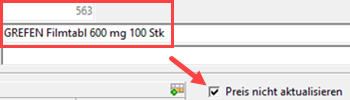


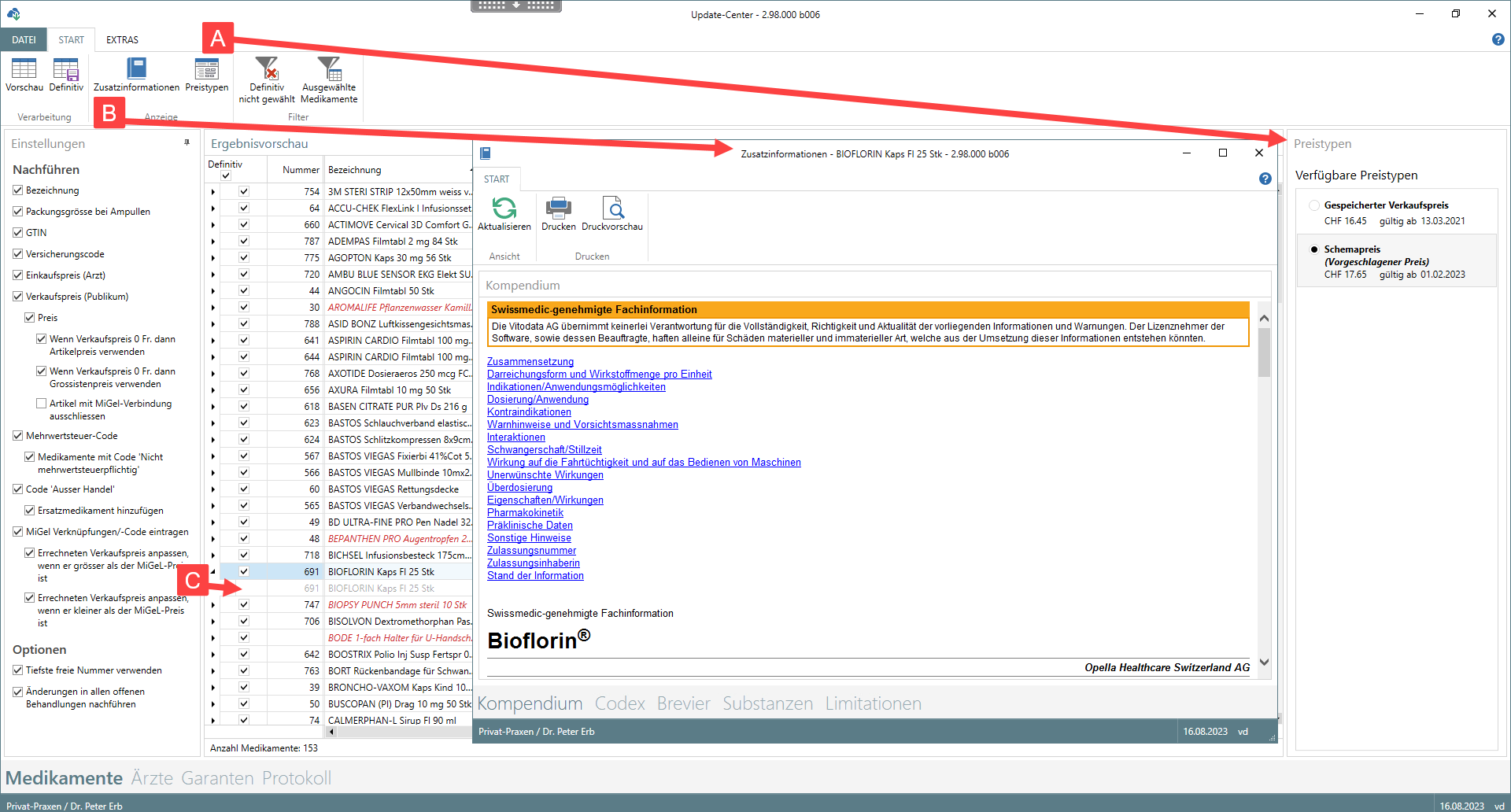
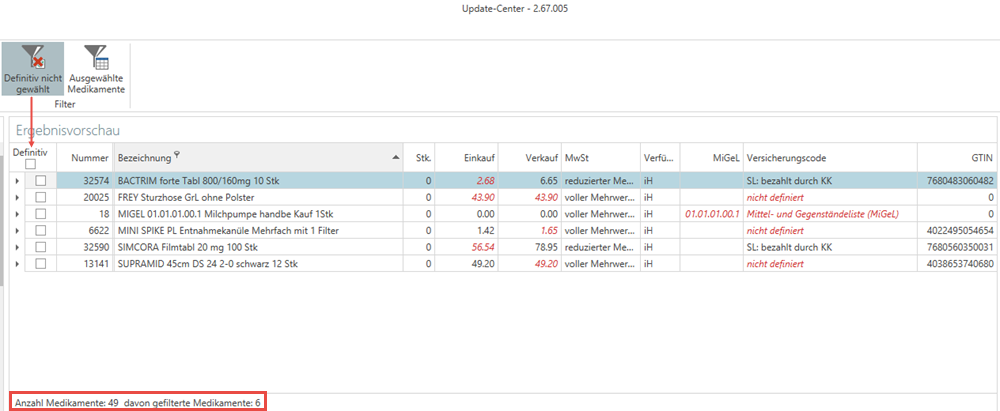
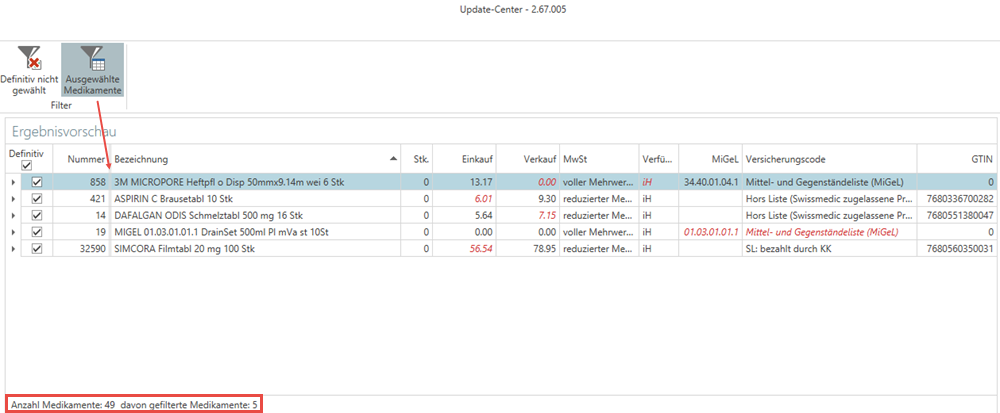
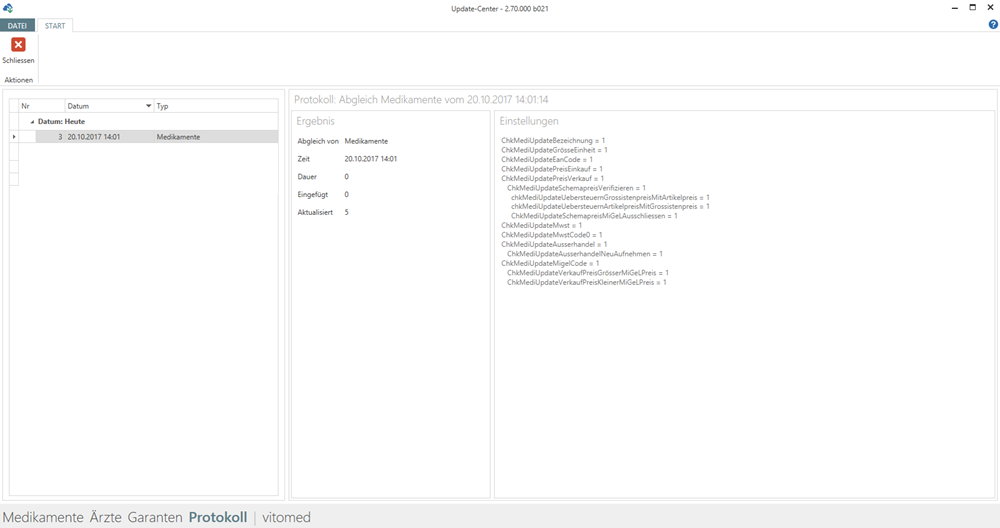
 .
.